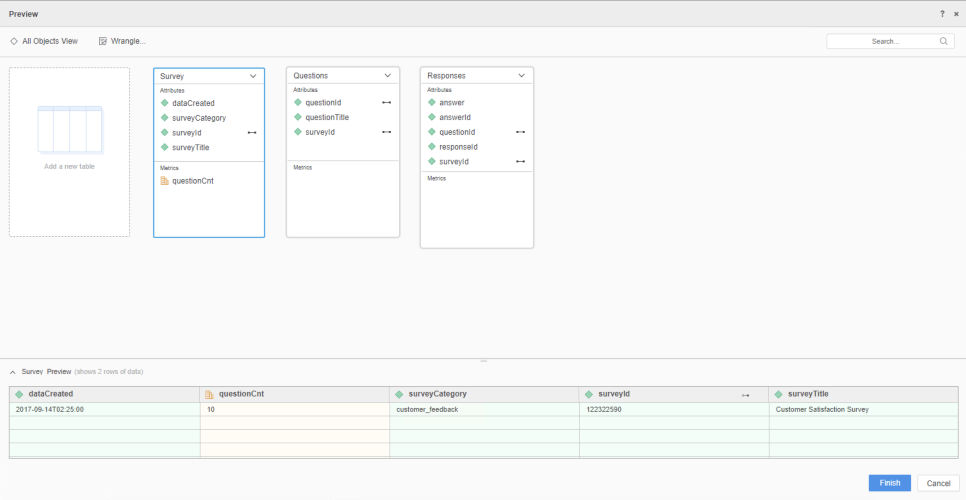Strategy ONE
Usar o conector da SurveyMonkey
A partir do MicroStrategy ONE atualização 12, você pode usar o conector SurveyMonkey como parte do nova experiência de importação de dados de . Se você estiver usando uma versão anterior ao MicroStrategy ONE atualização 12, consulte Use o conector da SurveyMonkey antes do MicroStrategy ONE Atualização 12 de .
Confira os seguintes tópicos para começar:
- Configurar parâmetros para o SurveyMonkey na importação de dados antigos
- Importar dados do SurveyMonkey
Configurar parâmetros para o SurveyMonkey na importação de dados antigos
- Abrir o Janela do Workstation de .
- Garanta que Ajuda > Permitir nova experiência de importação de dados está habilitado.
- No painel de Navegação, clique em
 , ao lado de Conjuntos de dados de .
, ao lado de Conjuntos de dados de . - Selecione um Ambiente, Projeto, e Cubo de importação de dados de .
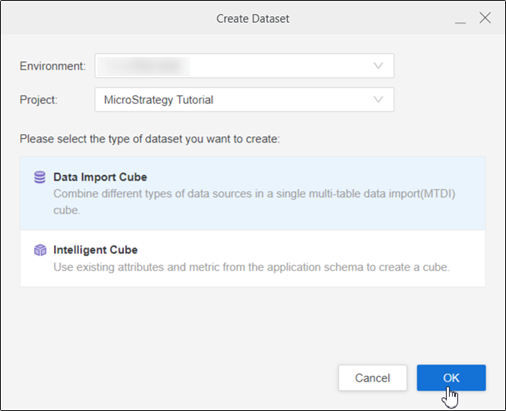
- Clique em OK.
- Fazer login em Strategy Library Web.
- Acesse a página inicial da nova importação de dados.
- Escolher SurveyMonkey do Conectar-se aos seus dadoswindow.
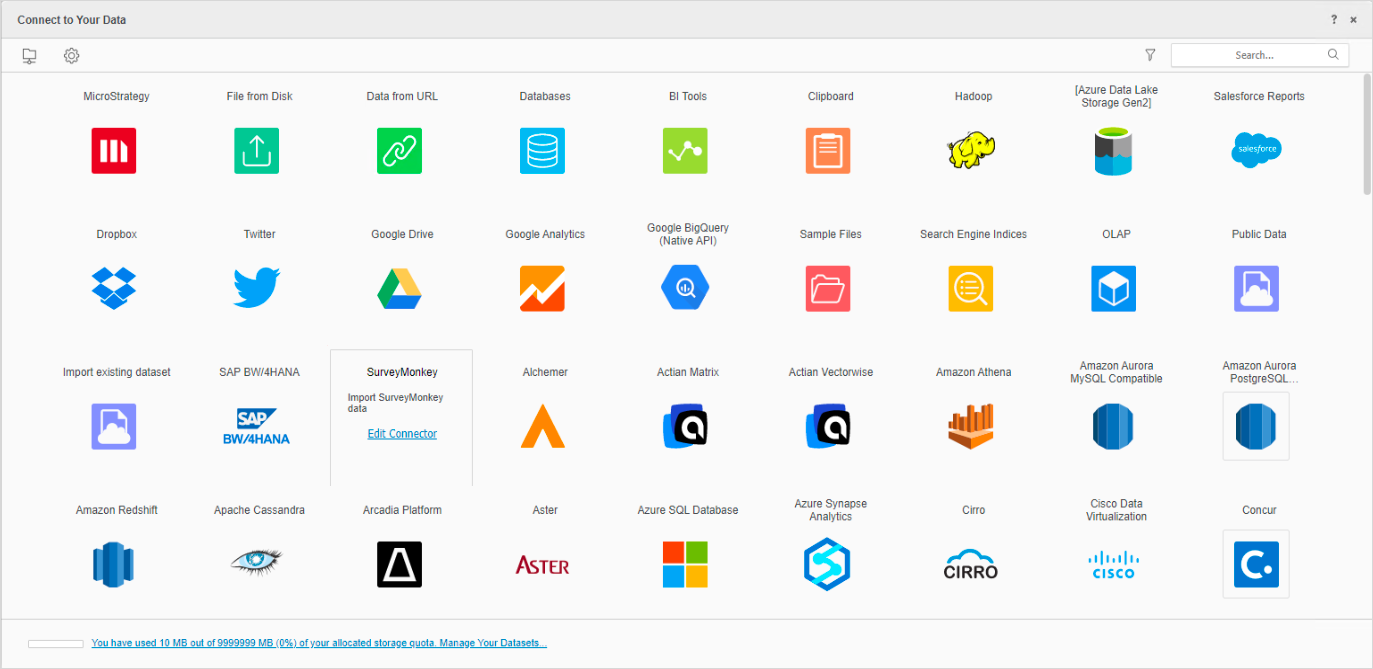
- Fazer login usando URL do conector, ID de cliente, e Segredo do cliente de .
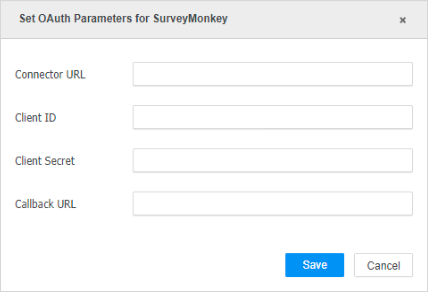
- Clique em Salvar.
Importar dados do SurveyMonkey
Depois de configurar os parâmetros necessários, você pode começar a importar dados. Esse recurso só está disponível quando a nova experiência de importação de dados está habilitada.
- Abrir o Janela do Workstation de .
- Garanta que Ajuda > Permitir nova experiência de importação de dados está habilitado.
- No painel de Navegação, clique em
 , ao lado de Conjuntos de dados de .
, ao lado de Conjuntos de dados de . - Selecione um Ambiente, Projeto, e Cubo de importação de dados de .
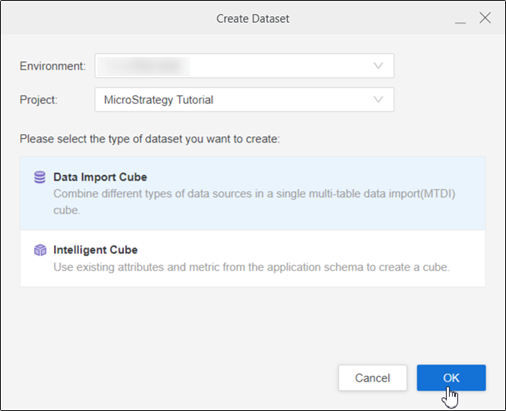
- Clique em OK.
- Fazer login em Strategy Library Web.
- Acesse a página inicial da nova importação de dados.
- Escolher Survey Monkey do Serviços lista suspensa.
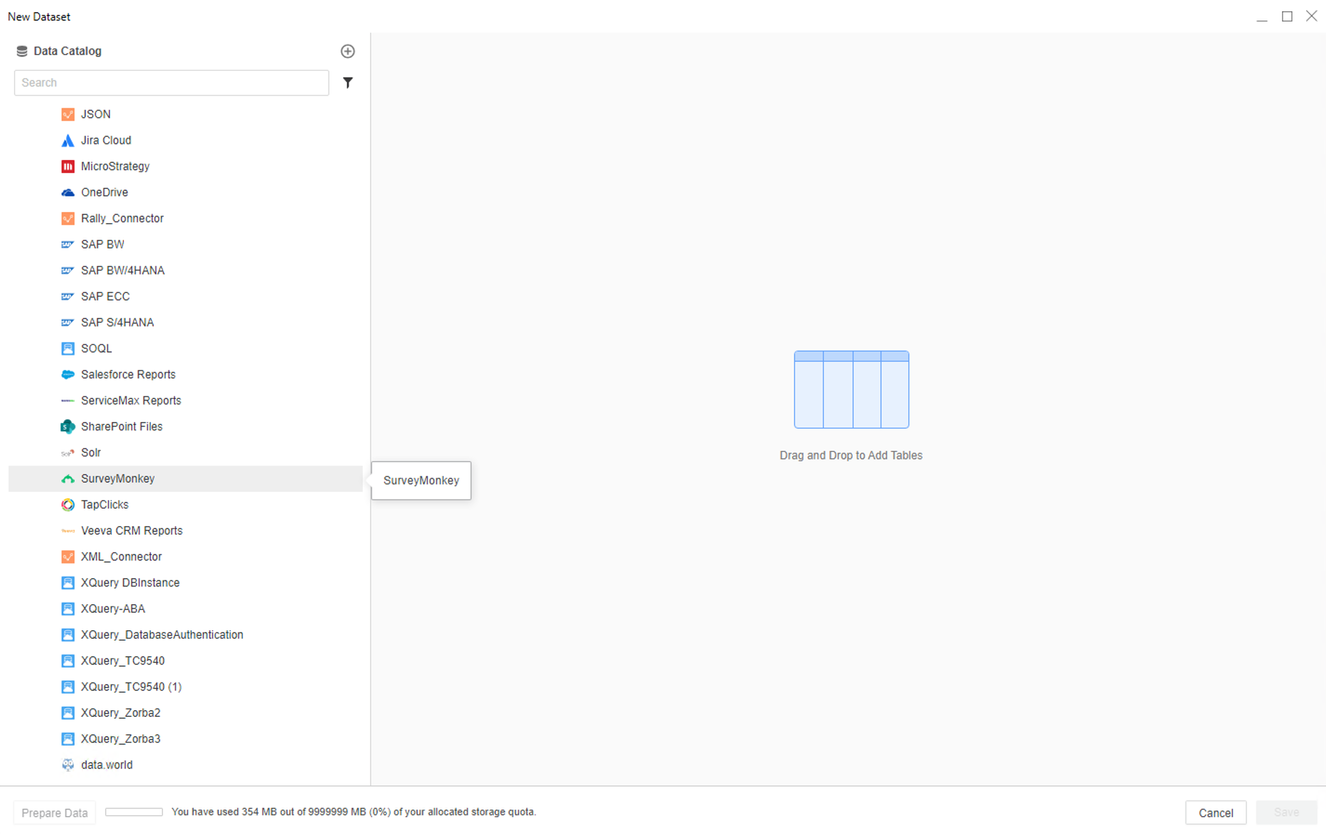
- Entre na sua conta do Survey Monkey.
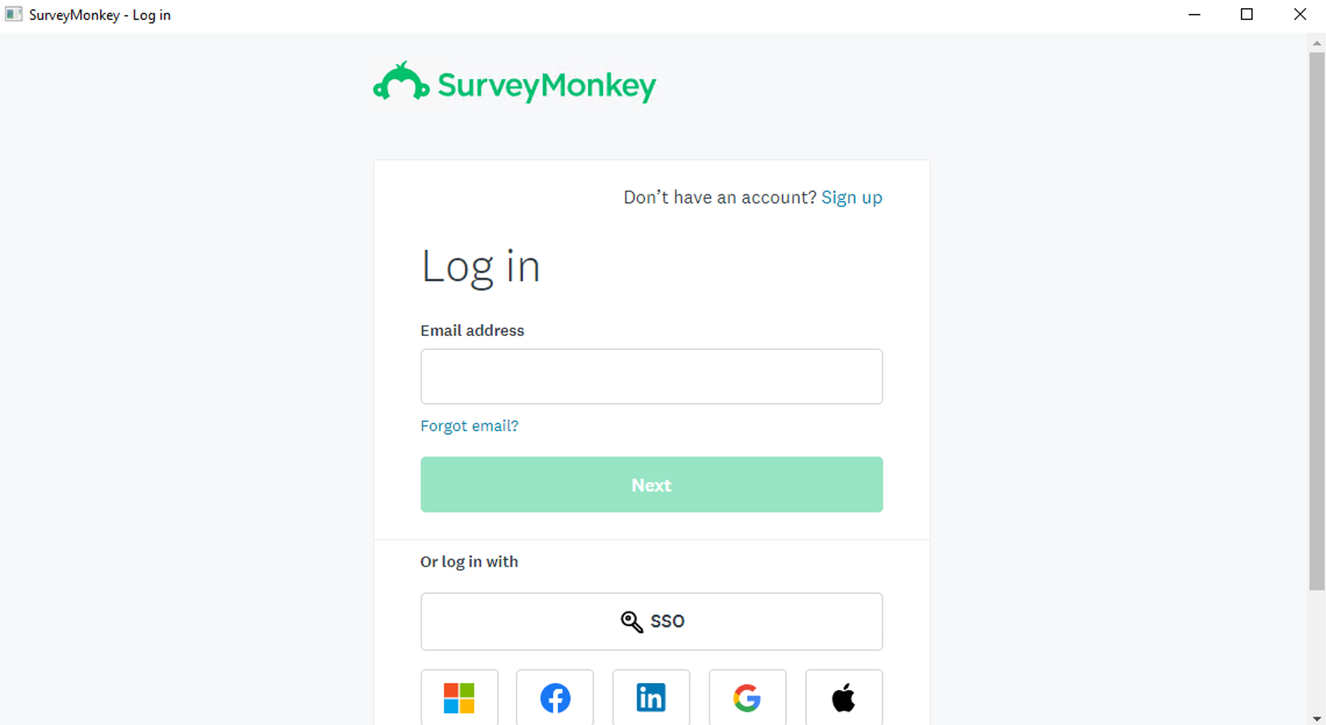
-
Selecione uma pesquisa para importar e clique em Enviar de .
- Se necessário, clique em Preparar dados para ver os dados de amostra e ajustar os tipos de coluna.
- Publicar o cubo em Strategy de .
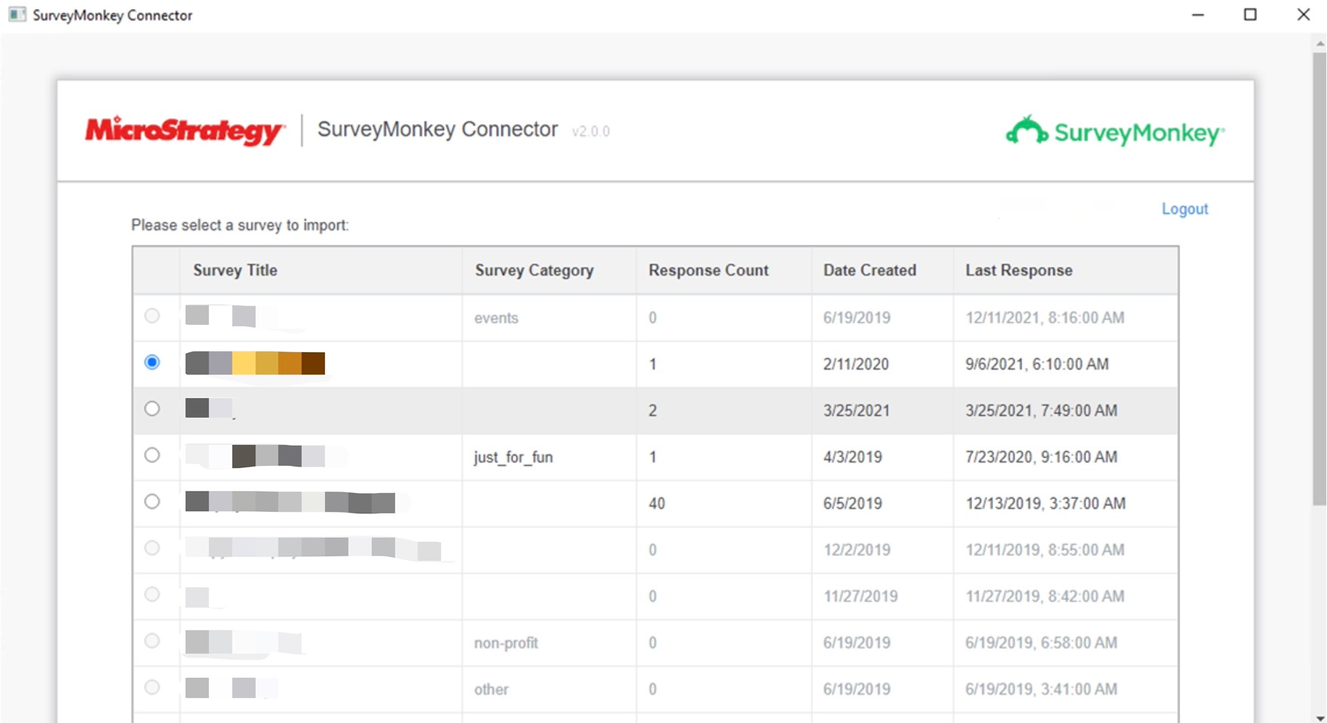
Usar o conector da SurveyMonkey antes do MicroStrategy atualização 12
Para usar o conector da SurveyMonkey com Strategy Web, seu administrador deve executar as etapas detalhadas no Configurar o conector da SurveyMonkey tópico do MicroStrategy Web Ajuda de administração de .
- Abra um painel novo ou existente.
- Selecione Adicionar Dados > Novos Dados.
- Clique no ícone do conector SurveyMonkey na lista de fonte de dados. Você é redirecionado para sua página de login da SurveyMonkey.
- Faça login e conceda ao aplicativo conector permissão para se conectar aos seus dados.
Você só precisa conceder permissão ao aplicativo conector ao iniciar o conector do SurveyMonkey pela primeira vez.
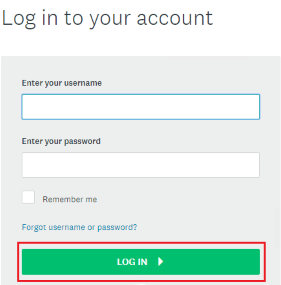
- Após a autorização com êxito, você será redirecionado para uma página de importação de dados que exibe uma lista das suas pesquisas.
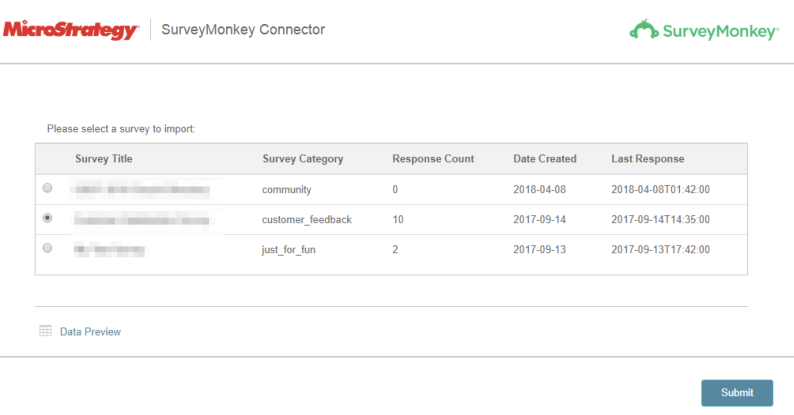
- Selecione uma pesquisa para importar
- Clique em Visualização de Dados para visualizar as perguntas na pesquisa.
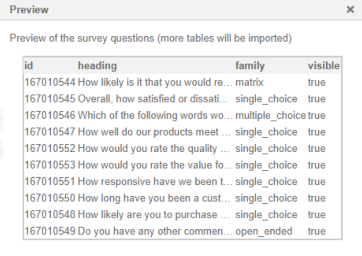
- Clique em Enviar. Aparece uma visualização de seus dados importados.
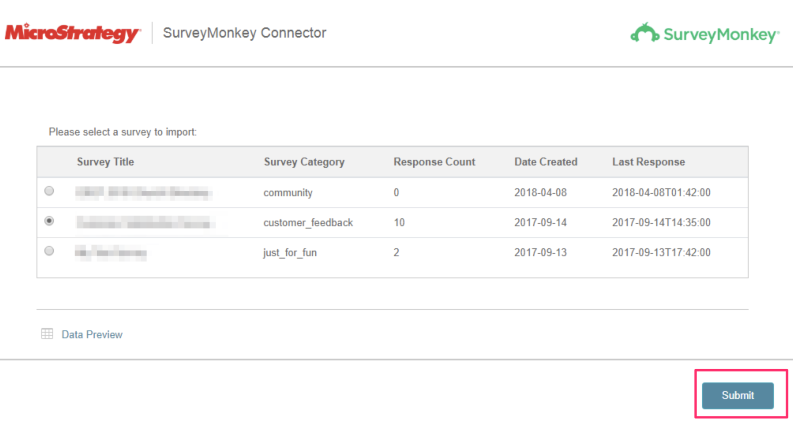
- Na caixa de diálogo Visualização, transforme seus dados e clique em Concluir.